Како ићи на Д-Линк 192 подешавања рутера.168.0.1 или длинкроутер.Локални

- 2818
- 185
- Owen Wehner IV
Како ићи на подешавања рутера Д-Линк: 192.168.0.1 или длинкроутер.Локални
Планирам да напишем бројне различите чланке о рутерима из Д-ЛИНК-а, а у готово сваком чланку потребно је да напишете како да уђете у Д-Линк поставке рутера да бисте поставили неку функцију, промените лозинку итд. Д. Недавно сам написао о подешавању Д-Линк ДИР-615, па сам морао да у потпуности опишем процес уноса контролне табле. Стога сам одлучио да припремим детаљан чланак о томе како да унесем веб интерфејс на рутери Д-Линк. А у другим чланцима једноставно ћу оставити везу до овог члана :) Већ сам написао општи чланак (за све произвођаче). Доћи ће корисно ако имате још један рутер. За сваког произвођача рутера покушаћу да припремим такво упутство.
Д-ЛИНК има подешавања са подешавањима је врло једноставна. Као и већина произвођача. И ако сте некада имали АСУС, или, на пример, ТП-Линк, тада не бисте требали имати проблема са приступом контролној табли на Д-Линк-у. Већ сам написала у неком чланку да једноставно не волим чињеницу да Д-веза изгледа као у готово сваком ажурирању фирмвера. Успут, како да га ажурирам, већ сам написао. Па, ок, имају добре, популарне рутере, не можете да обраћате пажњу на то, само је тешко писати упутства. Припремићу овај чланак на примеру рутера Д-Линк Дир-615 (са фирмваре 2.5.20).
Улаз у подешавања рутера Д-Линк
- Да бисте отворили подешавања рутера Д-Линк, повежите се на рутер путем кабла или Ви-Фи-ја.
- Отворите било који претраживач (препоручујем употребу стандарда). На пример, Мицрософт Едге.
- У линији адреса (не у траци за претрагу)!) Унесите адресу ДЛИНКРОУТЕР.Локална или ИП адреса 192.168.0.1 и следите га.
- Унесите пријаву и лозинку или само лозинку (зависи од модела рутера) да бисте унели подешавања. Обично овај администратор / администратор или администратор / празно поље.
- Веб интерфејс рутера ће се отворити.
Сада да размотримо овај процес детаљније и са снимком екрана. Прво морате да повежете наш рутер на уређај са којих ћемо отворити подешавања подешавања. Може бити стационарни рачунар, лаптоп, таблет, телефон, па чак и ТВ. Али, ако је могуће, најбоље је поставити рутер на мрежном каблу, односно користите стационарни рачунар или лаптоп за овај случај. Али, ако то није могуће, онда можете да конфигуришете оба Ви-Фи-а из истог лаптопа или телефона.
Веза мрежног кабла
Кабл треба да буде завршен рутером. Узимамо га и повежемо рутер на рачунар. Овако:

На рутеру повезујемо кабл на један од 4 ЛАН портова. На рачунару или лаптопу у мрежном конектору. Овде не би требало да нема проблема.
Ви-Фи веза за унос подешавања
Ако желите да конфигуришете рутер са уређаја који се не може повезати каблом (или немате кабл), можете да повежете са Ви-Фи-јам. Ако сте већ користили рутер, онда знате како то учинити. Ако је рутер нов и желите да га конфигуришете, одмах након што је повезивање моћи на њега емитује бежичну мрежу. Чије ће име бити стандардно. И колико разумем, то је исто као и модел вашег рутера. На пример, Д-Линк Дир-615 Ви-Фи мрежна мрежа подразумевано се назива "ДИР-615".
Пронађите мрежу на свом уређају и изаберите га. На пример, на лаптопу (о повезивању лаптопа на Ви-Фи-ја сам овде написао):
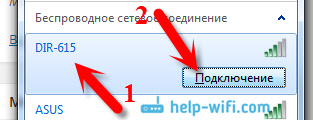
Подразумевана мрежа може бити без лозинке (у овом случају ће бити одговарајућа икона близу ње, а захтев за лозинку неће се појавити). Али, чак и на новом рутеру, када је сва подешавања на њему подразумевано, мрежа се може заштитити. Стандардна лозинка је приказана са дна рутера и потписан као "ВПС ПИН", "ВПА тастер", "Ви-Фи лозинка". На свим Д-Линк рутерима, од 2017. године, Ви-Фи мрежа на фабричким подешавањима заштићена је лозинком.
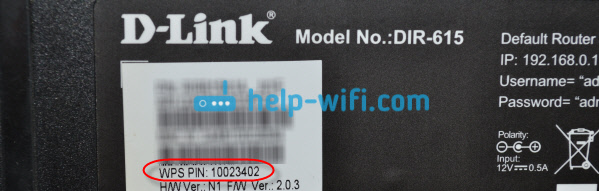
Ако се појави захтев за лозинку приликом повезивања, а затим је наведите. Веза са рутером мора бити успостављена.
192.168.0.1 или длинкроутер.Локално - улаз у Д -линк рутер Цонтрол Панел
Најважнија тачка: Сви стандардни подаци за улазак у подешавања налазе се на наљепници, на кућишту рутера.
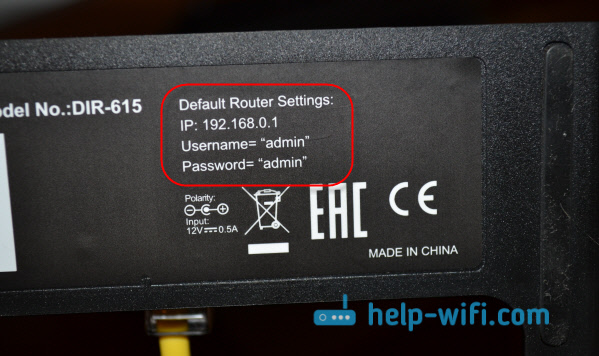
Постоји ИП адреса за приступ подешавањима. Д-Линк је 192.168.0.1 или Длинкроутер.Локални. Корисничко име - Администратор, и стандардна лозинка - Администратор. Такође могу постојати и друге комбинације пријаве / лозинке у фабричким подешавањима:
- Админ / празна поља лозинка
- Админ / празна поља лозинка
- Менаџер / менаџер
- Празно поље / празно поље
Отворите било који претраживач и у адресној линији прикупљамо ИП адресу рутера Д-Линк-192.168.0.1. Прелазимо то.
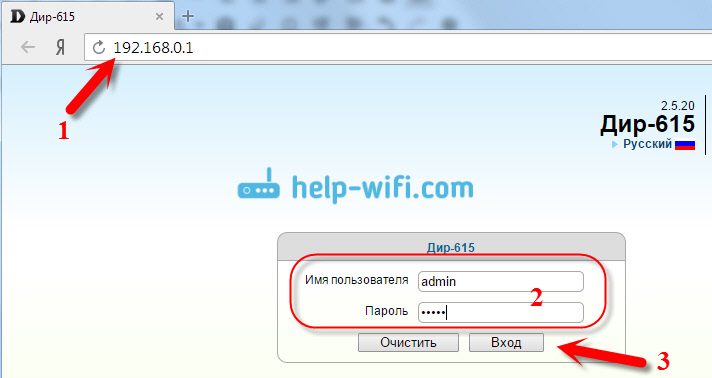 Или користите адресу Длинкроутера.Локални.
Или користите адресу Длинкроутера.Локални.
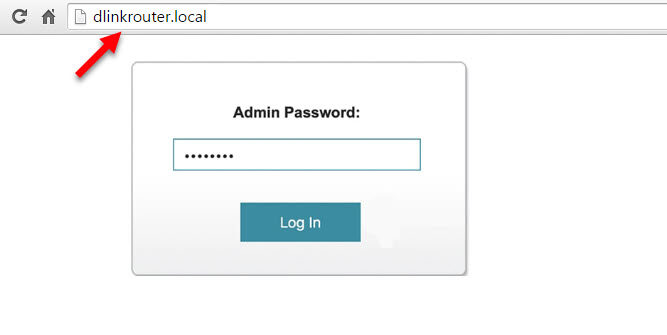 Појавиће се захтев корисника и лозинка. Корисничко име је означено од стране администратора, а лозинка је такође администратор (у зависности од узорка рутера, можда ћете имати другу комбинацију, написали о томе изнад). Али под условом да их још нисте променили. Ако сте се променили, а затим наведите оне које су постављене. А ако сте заборавили пријаву или лозинку, мораћете да ресетујете подешавања (притисните 10 секунди помоћу оштрог дугмета за ресетовање на рутеру).
Појавиће се захтев корисника и лозинка. Корисничко име је означено од стране администратора, а лозинка је такође администратор (у зависности од узорка рутера, можда ћете имати другу комбинацију, написали о томе изнад). Али под условом да их још нисте променили. Ако сте се променили, а затим наведите оне које су постављене. А ако сте заборавили пријаву или лозинку, мораћете да ресетујете подешавања (притисните 10 секунди помоћу оштрог дугмета за ресетовање на рутеру).
Контролна плоча рутера ће се отворити, а прозор ће се одмах појавити у којем је потребно два пута да одредите нову лозинку, што ће се користити у будућности да унесете поставке (уместо администратора). Наведите га и притисните дугме Спреман.
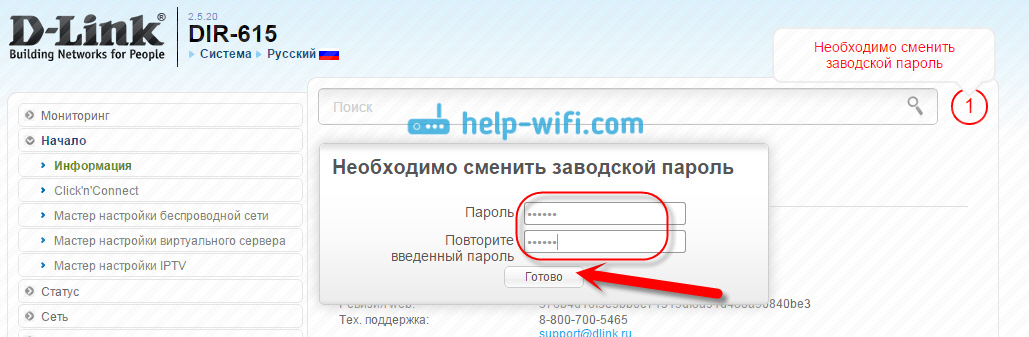
Сачувајте подешавања. Кликните на ставку менија Систем И изабрати сачувати.
Ако из неког разлога подешавања рутера Д-Линк не отвара (појављује се грешка у претраживачу или се отвара друга локација), а затим погледајте решења у овом чланку: Не улази у подешавања рутера за 192.168.0.1 или 192.168.1.1.
То је све, можете наставити да постављате рутер. Само не заборавите да сачувате подешавања и када завршите, поново покрените рутер (искључите и укључите напајање).

